iMovieにはTheaterという共有機能が搭載されています。このTheater機能を活用すると、同じappleIDで利用している他のデバイスのiMovieでも書き出した動画を共有することが出来ます。MAC版のiMovieで作成したムービーを、iPhoneやiPadのiMovieでも共有して視聴ができるという機能になります。iMovieで動画を編集中で、iPhoneなどの手持ちのデバイスで仕上がりを確認して試行錯誤を繰り返したい時には便利な共有機能です。このページではiMovieのTheater機能を使ってムービーをiMovie間で共有視聴する方法についてをご紹介しています。
動画テンプレートなら編集も簡単
無料でも使えるのに、使わないのはもったいないかも。今すぐダウンロード。
iMovieのTheaterを使って動画を共有する
共有したいプロジェクトを選択
現在編集中のプロジェクトでも、既に編集が終了している他のプロジェクトでもTheaterで共有が出来ます。現在編集中のプロジェクトを書き出す場合にはそのまま、他のプロジェクトを選択する場合には、プロジェクトメニューからプロジェクト選択画面に移動します。共有したいプロジェクトを1つ選択しましょう。
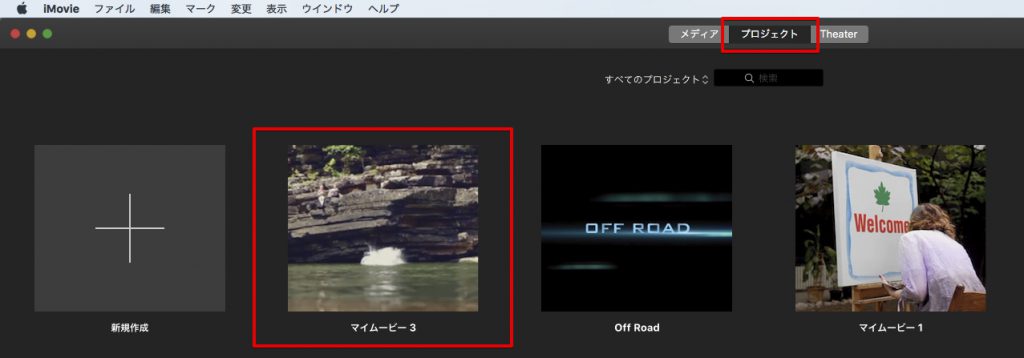
「共有」メニュー
iMovieでは動画の書き出しも共有も全て「共有」ボタンから行います。画面右上に表示されている共有アイコンをクリックしましょう。
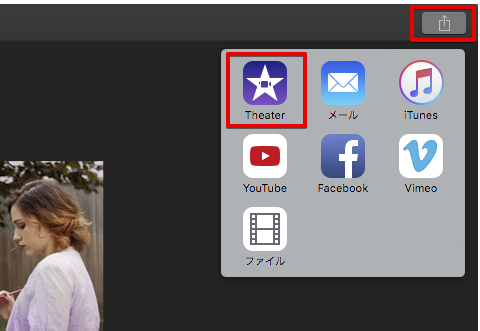
Theaterを選択
共有メニュー内から「Theater」を選択します。
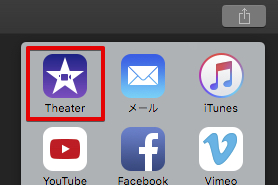
Theaterに書き出されます
Theaterを選択して書き出しを行うとレンダリング処理が開始されます。途中でも再生は出来ますが、再生中に止まってしまうようであれば、完全に書き出し処理が終了するまで待ったほうが良いかもしれません。
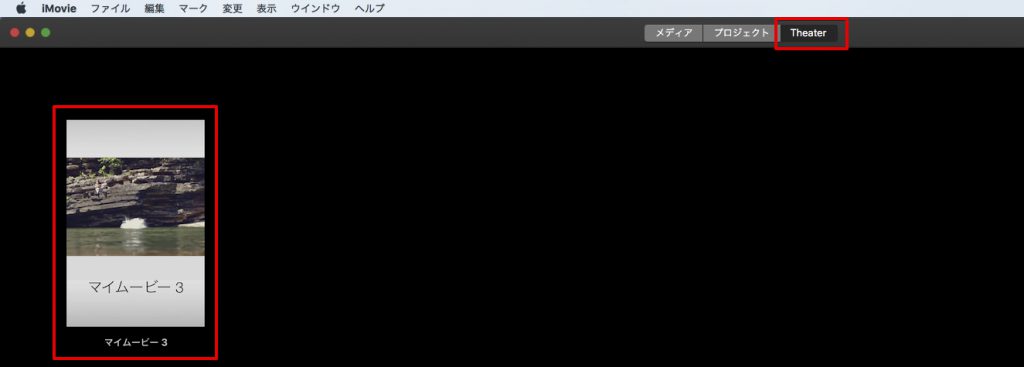
他のiOSデバイスからTheater内の動画を視聴する
Theaterに対して書き出しを行うと、自動的にiCloud上にも動画ファイルがアップされて他のiOSデバイス上のiMovieでも共有されるようになります。
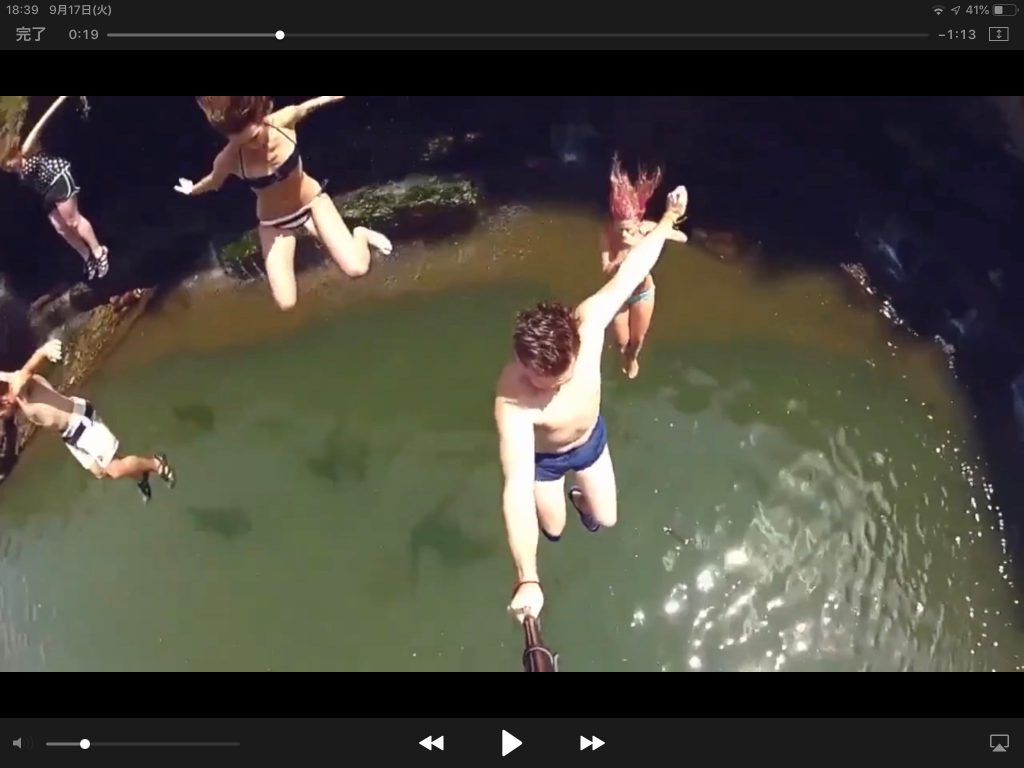
iPhoneやiPadのiMovieを開きます
Theaterによる動画の共有機能はiMovieを使った共有機能になりますので、iPhoneやiPadでTheater内のムービーを視聴するためにはiMovieが必要です。iPhoneやiPadでもiMovieを起動しましょう。
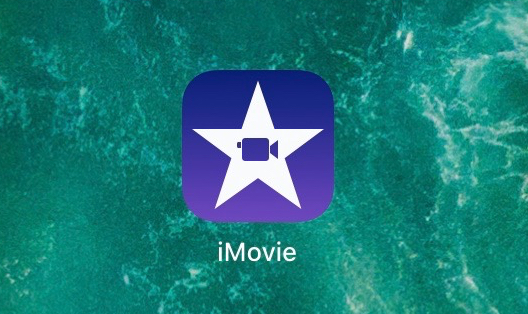
Theaterを開きます
iPhone(iPad)版のiMovieでもiMovieを開くことが出来たら、左上にあるメニューアイコンをタップして「iMovie Theater」を表示からTheaterを表示させます。
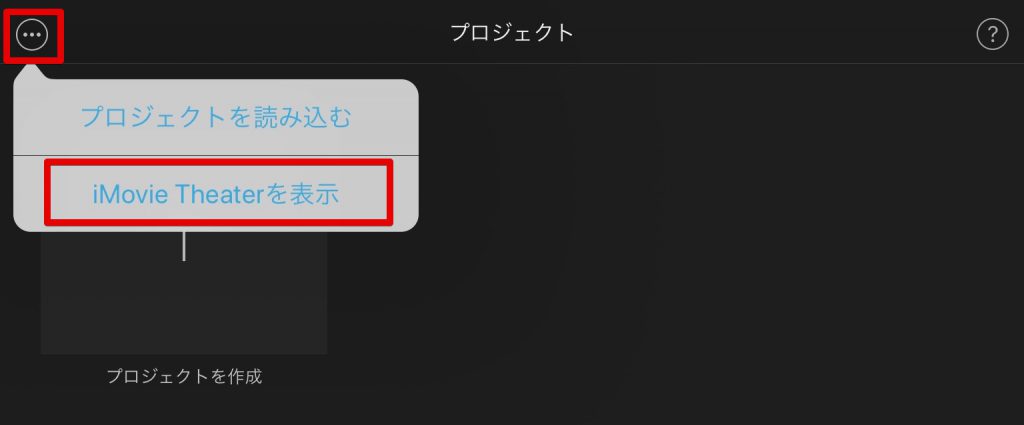
再生したいムービーを選択します
先ほどMACから書き出しておいたムービーが表示されているはずです。まだ表示が行われていない場合には、MAC版iMovieの出力とアップロード処理が終わっていない可能性がありますので、しばらく待ってMAC側の書き出し処理が終了してからTheaterを展開しましょう。
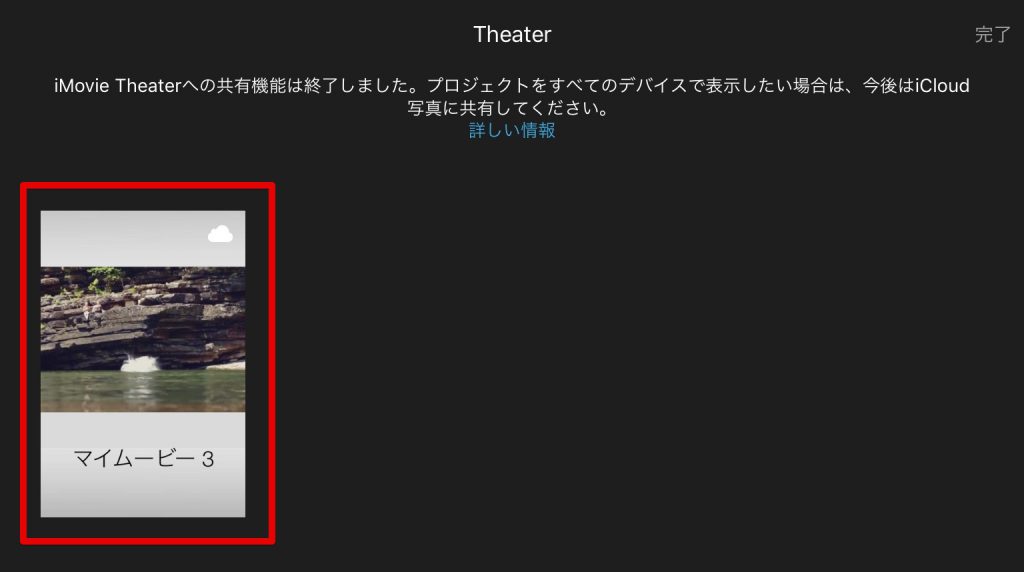
ムービーを視聴する
共有が正しくできれば、あとは再生ボタンを押すだけでTheater内の動画を視聴することが出来ます。DVDに書き出してテレビで確認するといった手間が省けて便利です。
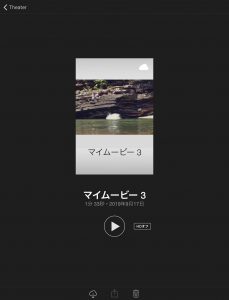
Theaterによる共有の調整方法
iCloudからムービーを削除する場合
iCloudにも容量の上限がありますので、大容量になりがちなムービーデータはiCloud上に置いておきたくない場合もあります。その場合には編集に使用したMACからでもiPhone(iPad)版のiMovieからでも「iCloudから削除」や「ゴミ箱のアイコン」などを使って削除することが出来ます。
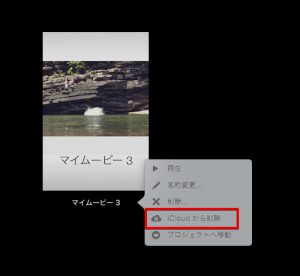
iCloudからムービーデータを端末に保存しておく
iCloudから削除する前にiPhone(iPad)端末にムービーを念のため保存んして置きたい場合もあります。その場合にはダウンロードしたいiPhone(iPad)のiMovieを開いてダウンロードアイコンをクリックします。iPhone(iPad)にムービーを保存しておくことが出来ます。
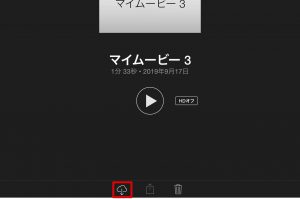
iMovie Theaterによる共有は仕様が変わっている
こちらのページを執筆しているのは2019年の後半です。Theater機能の仕様は公開当初からしばしば変わっており、昨今ではこのTheater機能による共有機能を提供しない方向に傾きつつあります。「一度パソコン内にムービーデータとして書き出してから、iCloud写真にドラッグしてムービーを各端末で共有してください」という方向性に変化しています。今後iMovie内のTheater機能自体がなくなる可能性もありますので、このページと仕様が違うぞ?と疑問を持たれた方がおられましたらお知らせ頂くか今後のappleのアップデート情報をご参照されてください。


































